A laptop használatához nem kell kötődnie az asztalához. Miközben az akkumulátor élettartama javul, még mindig nem tökéletes. Ha van egy Windows 8.1 gépe, ezek a tippek segítenek a számítógép akkumulátorának leggyorsabb lenyomását.
Szoftver frissítések
A Microsoft rendszeresen javításokat és szoftverfrissítéseket bocsát ki a hibák kijavítására és új funkciók hozzáadására a Windows számára. Mindig jó ötlet, hogy a legfrissebb Windows rendszeren van. Ezek a frissítések nemcsak a rendszer biztonságosabbá tételét segítik elő, de néha javíthatják az akkumulátor élettartamát.

A frissítések ellenőrzéséhez menjen a Charms menübe úgy, hogy jobbra-balra mozog a képernyőn, vagy mozgatja az egeret a képernyő jobb alsó sarkába. Ezután kattintson a Beállítások gombra, válassza ki a "PC beállítások módosítása" opciót, majd a Frissítések és helyreállítás, majd kattintson a "Frissítések keresése" mezőre.
Csúsztassa a teljesítmény beállításait
A Microsoft különböző energia-megtakarítási lehetőségeket tartalmazott a Windows 8.1-ben. Ezeket a beállításokat az asztalról érheti el a Vezérlőpult megnyitásával, a Hardver és hang kiválasztásával, és a Power opciókra kattintva. Itt választhat egy energiagazdálkodási tervet a Microsoft-tól, vagy létrehozhat saját.

Ha a kijelző kikapcsol, és amikor a számítógép elalszik, többek között a fényerőt is megvilágíthatja. A "Speciális teljesítménybeállítások módosítása" gombra kattintva még több testreszabási lehetőség nyílik meg.
Elsőtétíteni a kijelzőt
A laptop kijelzőjén egy csomó energiát használnak. Amikor kihúzza a tápkábelt, akkor a legjobb, ha a fényerőt a felére vagy a szemünkhöz igazított szintre emeli. Ezt úgy végezheti el, hogy a Charms menübe lép, és válassza a Beállítások lehetőséget. A fényerő beállításai a billentyűzet ikonja és a hangerő menü mellett találhatók.

Ha a hordozható számítógépet is tartalmazza, akkor le kell tiltania az automatikus fényerő-funkciót, és a billentyűzet háttérvilágítását elhalványítani kell. Ehhez menjen a Beállítások menüpontra, kattintson a "PC-beállítások módosítása" lehetőségre, érintse meg a PC-t és az Eszközöket, majd a Kijelzőt, majd kapcsolja ki a "Képernyő fényerejének automatikus beállítása" csúszkát.
A billentyűzet háttérvilágításának elhomályosításához nyissa meg a Charms menüt, kattintson a Keresés gombra, írja be a "mobilitás" -t, és válassza a Windows Mobilitási Központot.
Kapcsolja ki a Bluetooth-ot
Még akkor is, ha nincs vezeték nélküli egér vagy csatlakoztatott hangszóró, a Bluetooth engedélyezése még mindig áramot kap a számítógép akkumulátorától. A Bluetooth rádió kikapcsolásához menjen a Beállítások menüpontra, kattintson a "PC és eszközök" lehetőségre, majd válassza a Bluetooth lehetőséget.

Húzza ki a dongles-t
A Bluetooth-hoz hasonlóan az USB-csatlakozású készülék (például flash-meghajtó) szintén lemeríti az akkumulátort. Ha nem használja a dongle vagy eszközt, akkor az akkumulátort le kell húzni, hogy megakadályozza az akkumulátor leeresztését. Ha a tápkábel ki van húzva, az okostelefon vagy a tablet töltése USB-porton keresztül is csökkenti az akkumulátor élettartamát.

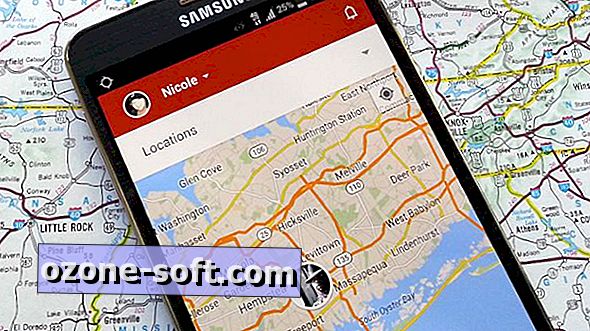





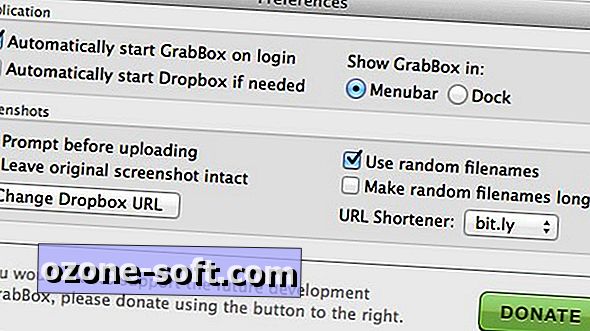


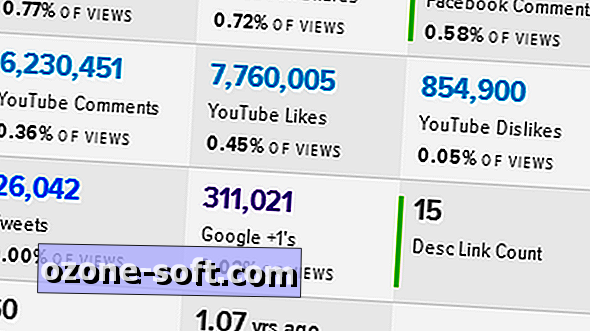
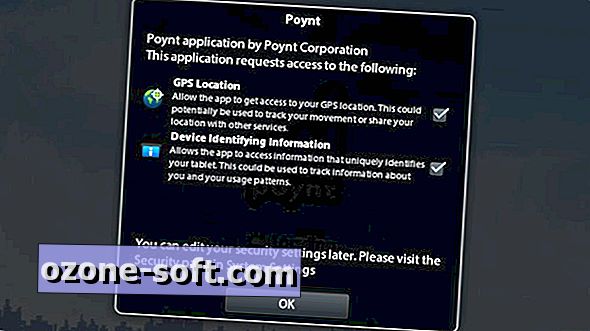

Hagyjuk Meg Véleményét